为什么Word文档图片打印出来只有一半 Word文档图片打印出来只有一半的解决方法
更新时间:2022-07-09 11:46:00作者:mei
Word文档不仅可以进行文字处理,而且可以处理表格、图表、图形,是一款常用的办公软件。最近,有网友遇到Word文档图片打印出来只有一半,无法显示全部的图片内容,怎么办?我们需要重新调节位置和尺寸大小来解决,一起阅读下文设置步骤。
具体方法如下:
1、打开一个WORD文档,点击菜单栏上“插入”。
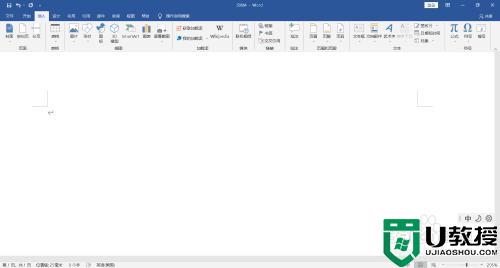
2、选择本地图片,下拉选择”此电脑“。
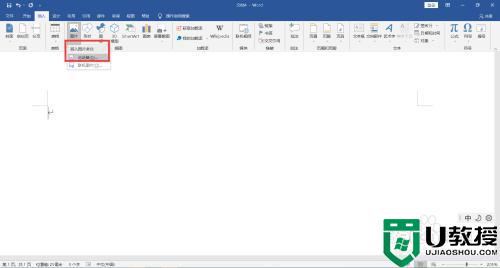
3、插入图片,WORD文档中插入了图片。
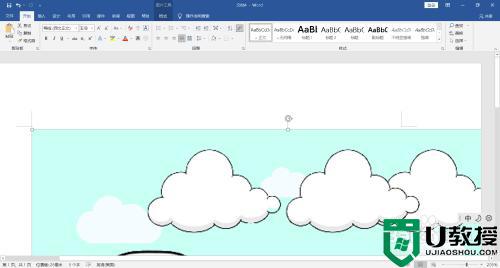
4、打印图片,按下CTRL+P进入打印预览,点击打印按钮打印出来的图片只有一半。
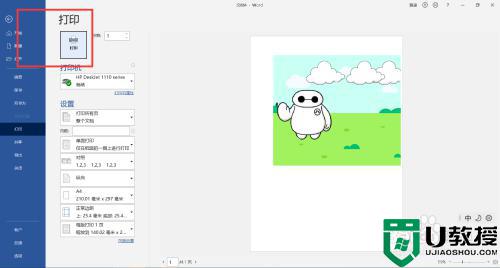
5、调整图片尺寸,退出打印预览,重新调整图片的大小,使图片完整地显示在文档中间。
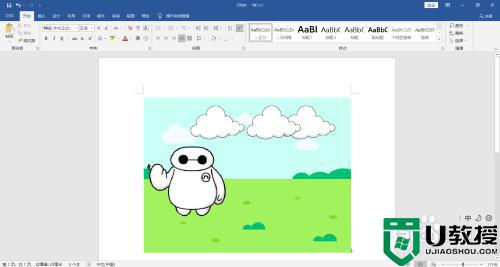
6、重新打印,按下CTRL+P打印,图片完整的打印出来了。
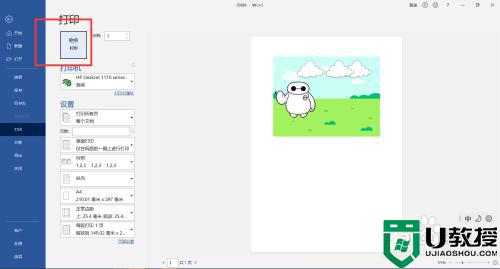
以上介绍Word文档图片打印出来只有一半的解决方法,遇到一样问题,调节一下图片大小或者位置就可以了。
- 上一篇: lol转区如何操作 英雄联盟lol转区方法
- 下一篇: qq邮箱地址在哪里看 怎么查看qq邮箱地址
为什么Word文档图片打印出来只有一半 Word文档图片打印出来只有一半的解决方法相关教程
- 打印机只能打文档不能打印图片怎么回事 打印机只能打文档不能打印图片两种解决方法
- 为什么打印机打的字是半截的 打印机打出来的文字只有半截的修复方法
- 打印机只能打文档不能打图片怎么办?打印机只能打文档不能打图片的解决方法
- word插入图片显示不出来怎么办 word文档为什么图片不显示
- 打印机只能打文档不能打图片怎么办?打印机只能打文档不能打图片的解决方法
- 2345看图王打印图片只有一半解决详情
- word文档的图片无法显示出来怎么办 word文档的图片显示不出来处理方法
- 怎样解决惠普打印机只打印出一半内容
- 电脑打印机只能打印文档不能打印图片什么原因
- 打印机为什么打印不了图片 为什么照片打印不出来
- 5.6.3737 官方版
- 5.6.3737 官方版
- Win7安装声卡驱动还是没有声音怎么办 Win7声卡驱动怎么卸载重装
- Win7如何取消非活动时以透明状态显示语言栏 Win7取消透明状态方法
- Windows11怎么下载安装PowerToys Windows11安装PowerToys方法教程
- 如何用腾讯电脑管家进行指定位置杀毒图解

